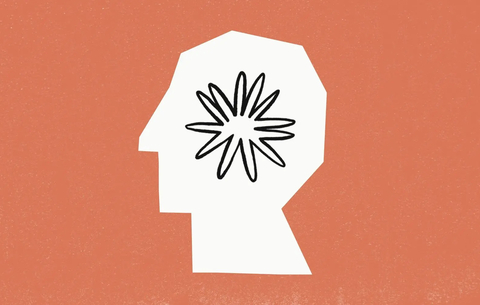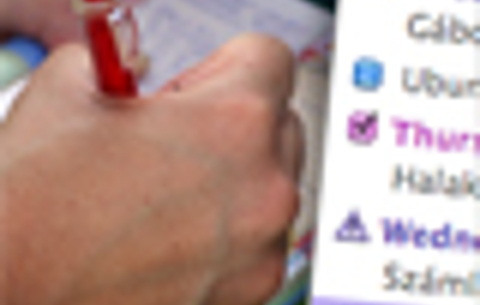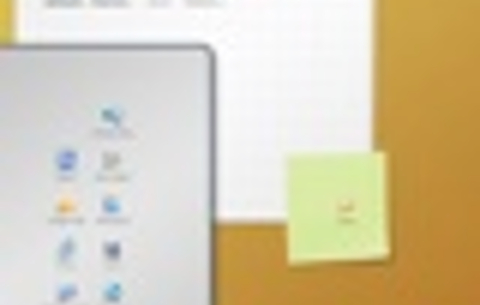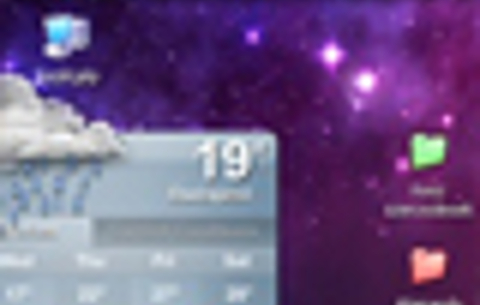A nyomtatás költségeit két tökéletes módszerrel szoríthatjuk...
A nyomtatás költségeit két tökéletes módszerrel szoríthatjuk minimálisra:
1. nem nyomtatunk
2. megvásároljuk a világ legtakarékosabb nyomtatóját.
Az első a „tuti” módszer, de hát ugye nem túl célravezető (bár egy időben a vízcsapból is a papírmentes iroda elképzelés folyt). A második megoldás nem kivitelezhetetlen, de nem kevés utánajárást követel (kezdésnek például az összes nyomtatótesztet végig kellene olvasnunk hozzá az interneten), ráadásul egy takarékosan működő nyomtató nem feltétlenül készít élvezhető nyomatokat, pedig néha a minőség is fontos szempont lehet.
Az alábbiakban összegyűjtöttünk pár olyan tippet, amellyel talán sikerülhet csökkenteni a nyomtatási kiadásokat, az éppen meglévő nyomtatónkkal is, legyen az bármilyen típus.
Több oldal nyomtatása egy lapra
Ez a módszer kiválóan alkalmazható a bevezetőben is említett prezentáció ellenőrzéskor. Szinte minden komolyabb prezentációs szoftver lehetőséget kínál arra, hogy több slide-ot nyomtassunk egy oldalra (a PowerPointban például szabadon meghatározható, hogy hány dia kerüljön egy oldalra).
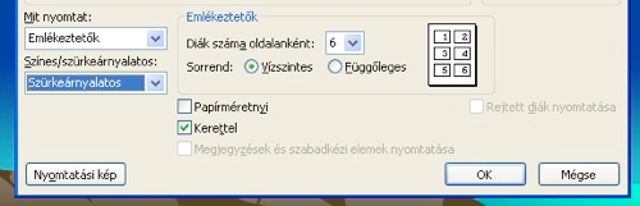
De nem csak a bemutató-készítők ilyen takarékosak. Sok szövegszerkesztő (például a Microsoft Word) is lehetővé teszi, hogy nyomtatáskor egy papírlapra több oldal is kerülhessen a dokumentumunkból. Ez a megoldás tökéletes arra, hogy áttekintő nézetet kapjunk a készülő műről, még olvasható minőségben, de kevesebb papírt felhasználva.
Zsugorítsuk a dokumentumot!
A papírral való takarékoskodás másik módszere, ha zsugorítjuk a dokumentumot. A Word nyomtatási nézeténél megtaláljuk a Zsugorítás lehetőséget, amely összehúzza dokumentumunkat, hogy kevesebb oldalon elférjen.
Persze ez nem csodaszer, egy tízoldalas dokumentumot nem tud olvasható minőségben egy oldalra összerántani, de több lépcsőben is használhatjuk a megfelelő eredmény eléréséig.

Persze mi magunk is próbálkozhatunk a betűméret és a sortávolság csökkentésével, ilyenkor azonban vegyük figyelembe azt is, hogy az adott betűméretet el is kell tudnunk olvasni a papíron.
Weboldalak nyomtatása
A HP ingyenesen letölthető HP Smart Webprinting szoftveréről már olvashattak nálunk annak idején. Ez az ügyes kis alkalmazás beépül a böngészőbe, és a segítségével kijegyzetelhetjük a weboldalakból a minket érdeklő részeket, majd ha mindennel végeztünk, egyszerre kinyomtathatjuk őket. Papírhalmokat és sok tintát spórolhatunk meg ezzel, ha gyakran van szükségünk webről gyűjtött anyagok kinyomtatására, hiszen így nem nyomtatunk ki feleslegesen bannereket, hirdetéseket, érdektelen információkat.

Ha Firefoxot használunk (2-es vagy 3-as), jó szolgálatot tehet az Aardvark kiegészítő is, amelynek a segítségével nyomtatás előtt likvidálhatunk minden feleslegesnek vélt részletet az „oldalról” (flash bannerek, hirdetések, menük, fejlécek, képek stb.).
Csak azt nyomtassuk, amire valóban szükségünk van
Ha éppen egy szakdolgozaton, könyvön dolgozunk, teljesen felesleges minden alkalommal kinyomtatni az egészet, csak azért, mert papíron szeretünk korrektúrázni.
Nyomtatáskor szinte minden programnál megadható, hogy melyik oldalakra van szükségünk papíron, és számos program esetében van lehetőség arra is, hogy csak a kijelölt részt nyomtassuk ki (Word, Excel, Internet Explorer stb.). Utóbbi esetben öt mondatért nem kell egy komplett oldalt kinyomtatnunk.
A Wordben azt is megtehetjük, hogy a nyomtatni kívánt bekezdéseket kijelöljük (a Ctrl gomb nyomva tartása mellett), a vágólapra másoljuk (Ctrl + C), majd egy új dokumentumot nyitunk (Ctrl + N) és oda beillesztjük a kijelölt részeket (Ctrl + V). Ezután ezt a dokumentumot kell csak kinyomtatnunk, benne minden fontos résszel, amelyet papíron szerettünk volna átolvasni.
Használjunk takarékos beállításokat
Szinte minden nyomtató driverénél beállíthatjuk nyomtatáskor a tintatakarékos (Draft) üzemmódot. Érdemes ezt a módot megtenni alapértelmezettnek (persze fekete tintát használva). Így bármiből nyomtatunk, biztosak lehetünk benne, hogy a lehető legkevesebb tintát használja fel ehhez a nyomtató. Szövegek nyomtatásához ez is kiváló, ha pedig valamihez mégiscsak jobb minőségre van szükségünk, néhány kattintással átválthatunk a nyomtató egyéb beállításaira és persze akár a színes nyomtatásra is.
Papírmentes iroda
Ha már úgyis szóba került az elején a papírmentes iroda, érdemes azon is elgondolkodni, hogy valóban szükségünk van-e kinyomtatva egy adott dokumentumra. Korábban bemutattunk több PDF nyomtatót is, amelyeket telepítés után pont úgy használhatunk, mint egy hagyományos nyomtatót (vagyis szinte bármely alkalmazásból nyomtathatunk velük), de eredményként nem papírt, hanem PDF fájlt kapunk. Aki OS X-et használ, annak még ennél is egyszerűbb a dolga, mivel ott a rendszer is képes nyomtatás helyett PDF-et létrehozni.
Az így elkészült PDF fájlok kiválóak arra, hogy elküldjük őket levélben, ráadásul bármilyen programban is dolgoztunk, a fogadó félnél csak egy Adobe Readerre (vagy más PDF olvasóra) van szükség a fájl megnyitásához, és amit lát, az pontosan megfelel annak, mint amit papírra nyomtatva kapott volna meg.
Legyünk „zöldek”
Vannak persze kifejezetten erre szakosodott alkalmazások is a világban. Ilyen például a GreenPrint World elnevezésű ingyenes alkalmazás, amely komplett megoldást kínál a környezetbarát nyomtatáshoz. A szoftver segítségével eltávolíthatjuk a szükségtelen oldalakat, szövegeket és képeket dokumentumaink nyomtatásakor, nyomtathatunk papír helyett PDF fájlba és ellenőrizhetjük is, mennyit spóroltunk meg mindezzel.

Több változata is van, melyek közül a GreenPrint World otthoni használatra ingyenes, a Home Premium és az Enterprise verziókért viszont fizetni kell. Ha valakit zavar, hogy a program kifelé is kommunikál (összesíti a nyomtatási adatok alapján, hogy például éppen hány fát mentettek már meg a segítségével), akkor ezt a funkciót kikapcsolhatja a program beállításainál, vagy letilthatja mondjuk egy tűzfal segítségével.

 Ajándékozz éves hvg360 előfizetést!
Ajándékozz éves hvg360 előfizetést!